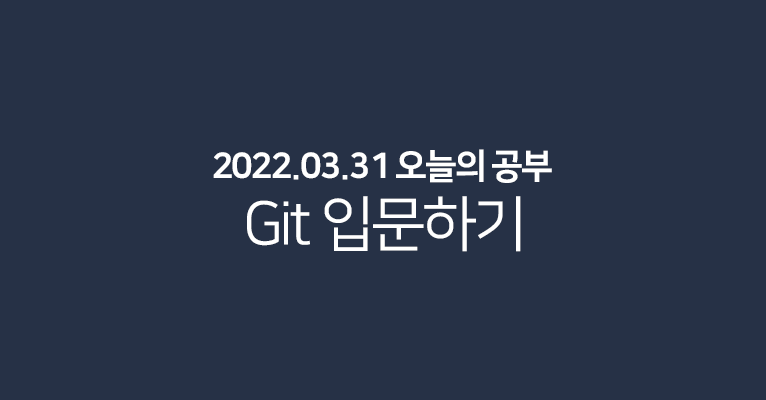
2022. 03. 31 SourceTree로 Git 사용하기
초보 개발 입문자의 첫 번째 velog 게시글!
오늘부터 개발 공부하는 것들을 정리해서 블로그를 작성해보려 한다.
나는 왜 git을 공부하는가
무엇이든 시작하기 전에 내가 왜 이것을 하는지 알 필요가 있다고 생각한다. 최근 HTML, CSS, JavaScript 공부를 시작하면서 Git에도 자연스럽게 관심이 가게 되었는데 학부생때는 수박 겉핥기 식으로 배웠기 때문에 Git에 대한 중요성을 잘 몰랐었다. 그러나, 주변 개발자들, 그리고 많은 개발자 분들의 영상이나 개발 일기 등을 구경하다 보면 자주 깃에 대한 이야기가 등장했고 그에 대한 일화도 정말 재미있게 들었던 것 기억이 있다. 그래서인지 git에 대한 중요성을 간접적으로나마 체험할 수 있었던 것 같다. 😊
그리고, 무엇보다 "배워야겠다!"하며 실천하게 된 가장 큰 동기는 '아, git 배워야 하는데...'라는 생각이 자꾸 귀에 맴돌았다. git이 중요하다는 것은 이미 깨달았음에도 직접 사용하지도, 배우지도 않고 있으니 그런 생각이 자꾸 몽글몽글 무의식적으로 피어났던 것 같다.
(늘 그렇지만 중요하다는 것을 알아도 실천하는 것은 참 쉽지 않다..ㅜㅜ 마치 영어 공부와 같은 느낌이다.)
git의 중요성?
파일(코드)이 잘못 되었다면 어느 부분에서 잘못되었는지 추적하는 방법이 없기 때문에
특정 주기마다 commit을 통해 버전을 관리할 수 있다는 것이 가장 큰 장점이다.
git 시작하기
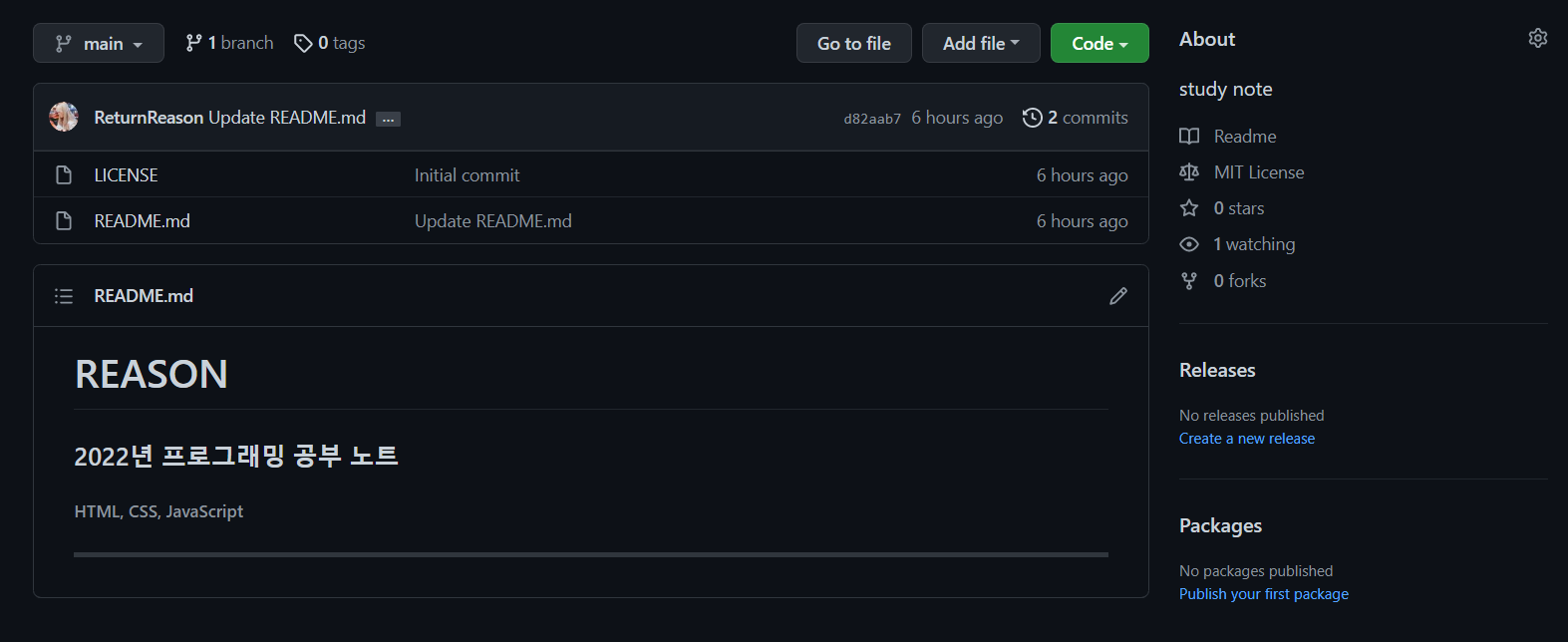 우선 가장 중요한 레포지토리를 먼저 생성하였다.
우선 가장 중요한 레포지토리를 먼저 생성하였다.
생성만 했는데도 뭔가 하나를 성취했다는 기분이 들어서 좋다.
(여담이지만, README 작성방법도 조만간 배워서 적용해보는 시간을 가져봐야겠다.)
오늘 사용할 git 명령어
git config --global user.name "NAME" // 사용자 이름
git config --global user.email "EMAIL" // 사용자 이메일(깃허브에 가입한 이메일 적기!)
git init // git을 생성하는 명령어
git clone "저장소 주소" // 깃허브 레포지토리 복사해오기
git add . // 파일 추가하기 ("."은 변경된 모든 파일을 의미한다.)
git commit -m "메시지" // 커밋할 때 메시지 넣기
git push origin master // 마스터 브랜치에 푸시하기 (원격 저장소로 보내기)sourceTree의 UI를 이용했기 때문에 특별히 직접 입력하는 명령어는 없긴 했지만 내가 오늘 사용한 기능들이 어떤 명령어 인지 알 필요가 있어서 정리해보았다.
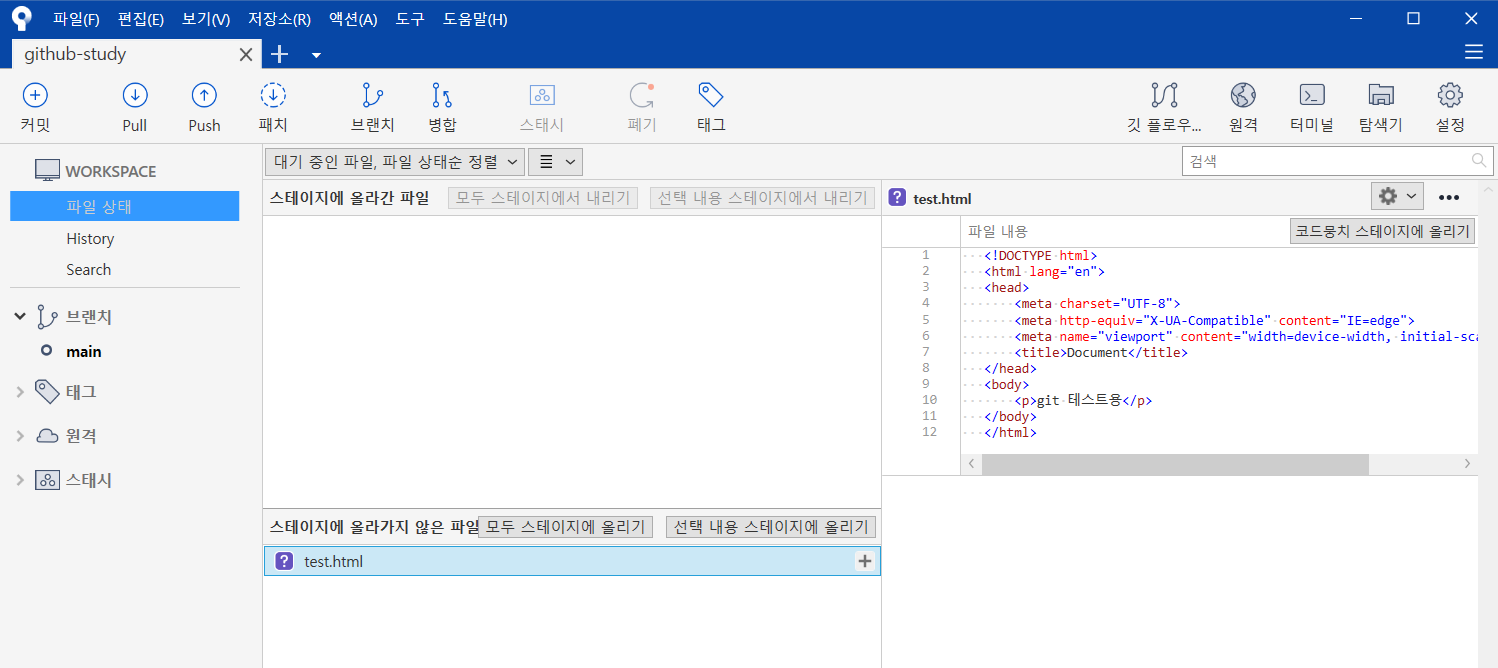 SourceTree 설치까지 완료하고 github를 연결해보았다. 테스트용으로 html파일을 하나 생성해보았는데 어떤 것이 변경되었는지 바로 추적해서 표시해주는 것을 확인할 수 있었다.
SourceTree 설치까지 완료하고 github를 연결해보았다. 테스트용으로 html파일을 하나 생성해보았는데 어떤 것이 변경되었는지 바로 추적해서 표시해주는 것을 확인할 수 있었다. 커밋 테스트! 코드 변경점에 대한 히스토리, 작성자부터 남긴 코멘트까지 확인이 돼서 여러 개발자들과 협업할 때 좋다고 한다. 보통 프로젝트마다 개발자들끼리 룰을 정해서 어떤 식으로 코멘트를 남길지 정하는 것 같다.
커밋 테스트! 코드 변경점에 대한 히스토리, 작성자부터 남긴 코멘트까지 확인이 돼서 여러 개발자들과 협업할 때 좋다고 한다. 보통 프로젝트마다 개발자들끼리 룰을 정해서 어떤 식으로 코멘트를 남길지 정하는 것 같다.
미래에 나와 협업할 개발자분들이 고생하지 않게 잘 배워놓아야겠다.
SourceTree는 터미널과 달리 UI로 시각적으로 보여진다는 것이 가장 큰 장점인 것 같다.
아직 로컬에서 작업하고 push하지 않았기 때문에 깃허브에는 업데이트되지 않은 상태이다.
branch에 대한 내용은 아직 잘 모르기 때문에 우선 push해서 원격 저장소에 업데이트 되는 것을 테스트해보았다.
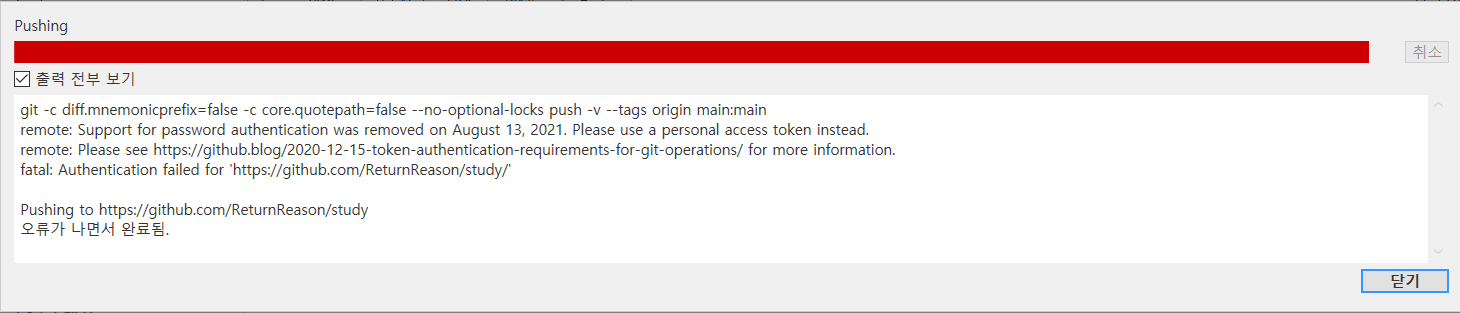 아니 이게 무슨 말이람. 오류가 발생했다.
아니 이게 무슨 말이람. 오류가 발생했다.
github Docs에서 찾아보니 해결방법이 잘 나와 있었다.
Creating a personal access token
해당 링크에 대한 설명을 참고하여 settings > Developer settings > Personal access tokens > Generate new token 경로를 찾아갔다.
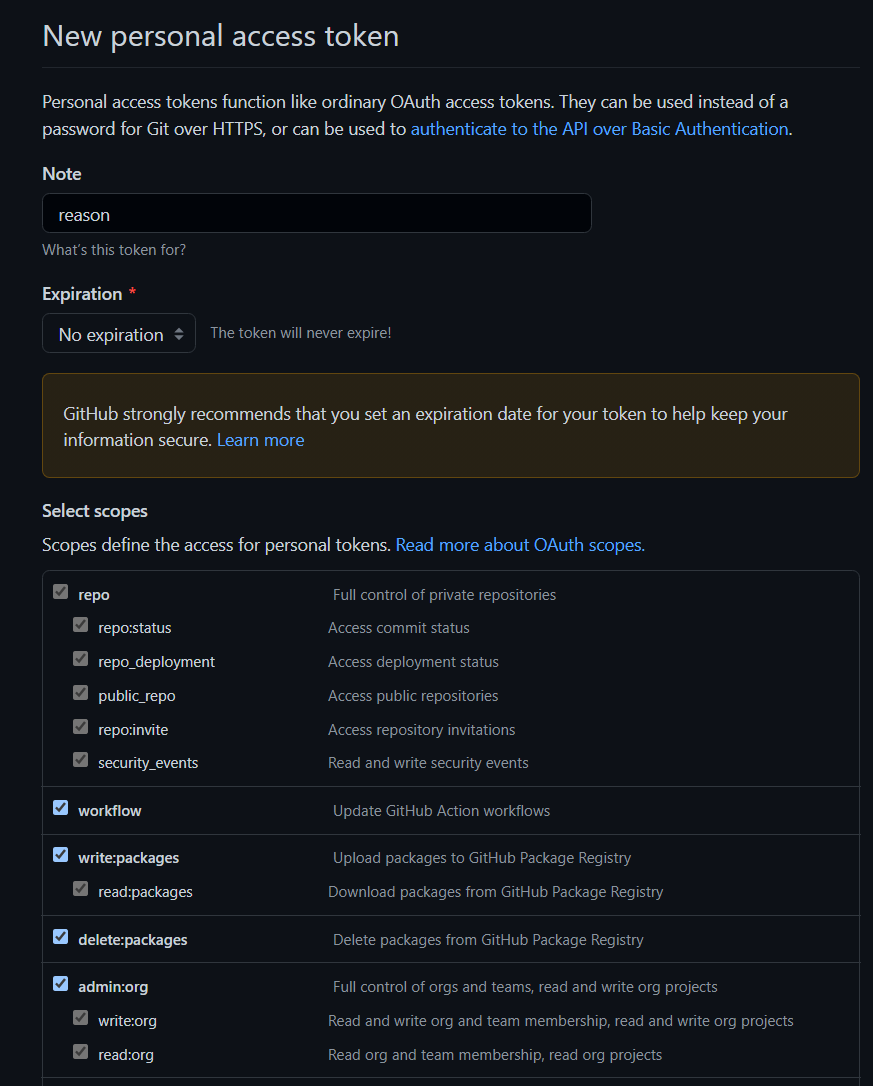 체크 박스에 대한 것들이 정확히 무엇인지(무슨 말인지) 모르므로.. 일단 권한에 대한 것들이기에 전체 체크한 후 generate token 하였다. 그리고 나온 토큰을 복사하면 된다.
체크 박스에 대한 것들이 정확히 무엇인지(무슨 말인지) 모르므로.. 일단 권한에 대한 것들이기에 전체 체크한 후 generate token 하였다. 그리고 나온 토큰을 복사하면 된다.
SourceTree Authentication failed for 해결 방법!
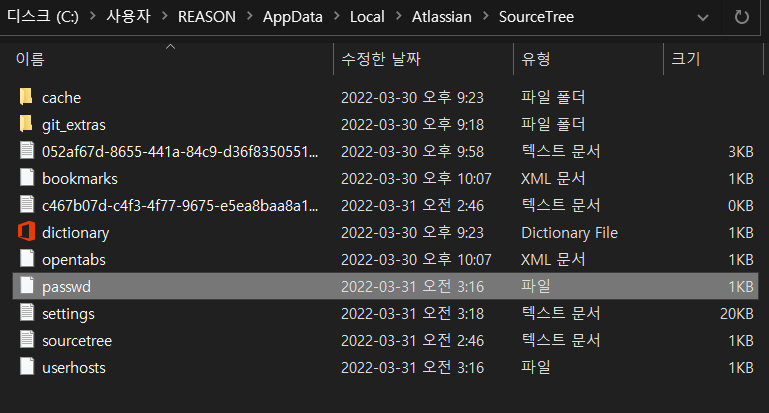 sourcetree에서 잘못된 비밀번호를 입력했을 때 해결하는 방법이다. 나는 깃허브에서 발급받은 토큰이 아닌 깃허브 계정의 비밀번호를 입력해버려서 push할 때 에러가 나는 문제가 있었다. 이 문제를 해결하려면 sourcetree 폴더 경로를 찾아서(로컬C > 사용자(user) > appdata > local > atlassian > sourceTree에서 passwd 파일을 삭제하면 된다. 이후 SourceTree에서 다시 push하려고 하면 로그인하라는 창이 나타나면서 깃허브에서 받은 토큰을 비밀번호 입력칸에 입력하면 정상적으로 push가 완료된다!
sourcetree에서 잘못된 비밀번호를 입력했을 때 해결하는 방법이다. 나는 깃허브에서 발급받은 토큰이 아닌 깃허브 계정의 비밀번호를 입력해버려서 push할 때 에러가 나는 문제가 있었다. 이 문제를 해결하려면 sourcetree 폴더 경로를 찾아서(로컬C > 사용자(user) > appdata > local > atlassian > sourceTree에서 passwd 파일을 삭제하면 된다. 이후 SourceTree에서 다시 push하려고 하면 로그인하라는 창이 나타나면서 깃허브에서 받은 토큰을 비밀번호 입력칸에 입력하면 정상적으로 push가 완료된다!
이 문제를 해결하려고 깃허브 토큰 생성하는 방법부터 sourcetree의 저장된 계정 삭제하는 방법까지 찾아다녀야 했다. 😂
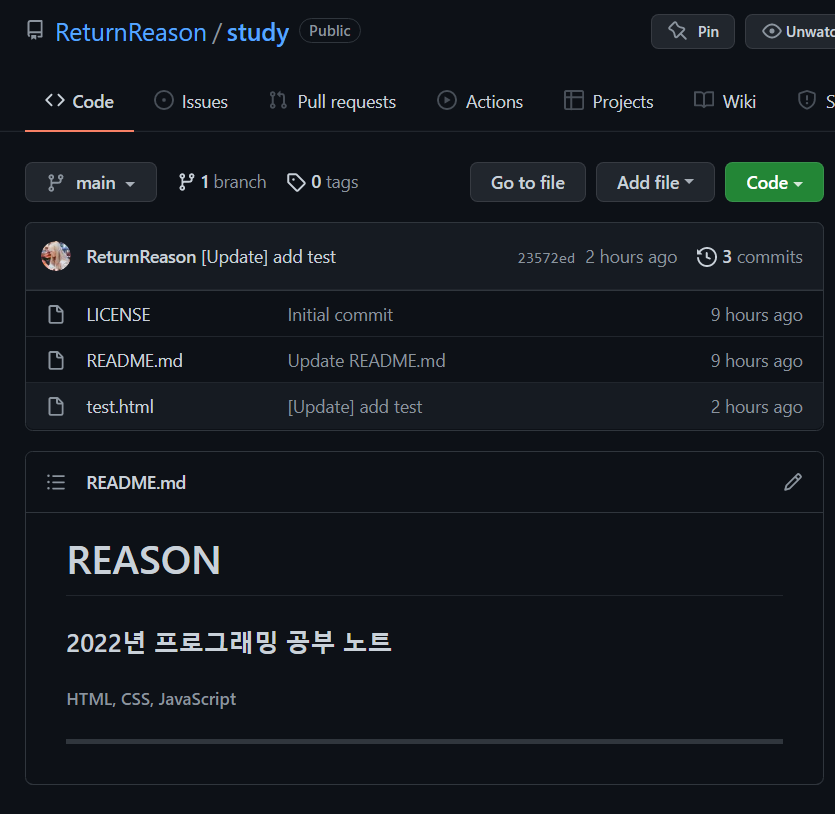 해당 저장소에 찾아가서 새로고침하니 방금 push한 파일이 제대로 내 레포지토리에 올라간 것을 확인할 수 있었다.
해당 저장소에 찾아가서 새로고침하니 방금 push한 파일이 제대로 내 레포지토리에 올라간 것을 확인할 수 있었다.
commit의 주기
특정 주기 또는 특정 상태마다 commit을 하는 것이 좋다고 한다.
commit을 자주 해놓으면 이전 시점으로 되돌아가기 좋기 때문에 잘못된 시점 이전으로 돌아갈 수 있는 포인트를 만들어준다. 또, 같이 협업하는 개발자들과 소통하는데도 중요한 역할을 해준다.
오늘은 레포지토리 생성부터 간단하게 깃 설정하고 로컬에서 작업한 내용을 깃허브 레포지토리로 보내는 것을 실습해보았다. 다음 번에는 branch라던가 깃 명령어에 대한 공부를 해야봐야겠다.
